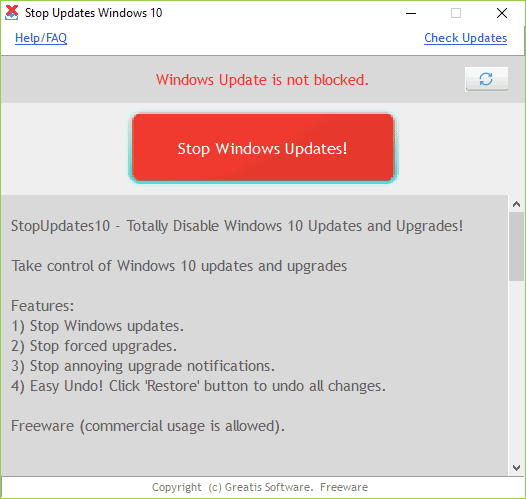StopUpdates10 nos permite bloquear las actualizaciones de Windows 10, aunque no deberías hacerlo
Siempre solemos hablar de la importancia de las actualizaciones de nuestros sistemas operativos y los programas que utilizamos a menudo. En el caso de Windows, por ejemplo, todos los meses se suelen lanzar actualizaciones de seguridad y de mantenimiento pensadas para permitirnos hacer que nuestro sistema operativo sea lo más seguro y estable posible, corrigiendo tanto vulnerabilidades como errores. Sin embargo, estas actualizaciones suelen dar problemas a algunos usuarios, algo que puede ser un problema si tenemos en cuenta que, en Windows 10, no se pueden desactivar.
Una de las principales quejas por parte de los usuarios hacia Windows 10 desde su lanzamiento es el poco control que nos ofrece en cuanto a las actualizaciones. Mientras que era posible, aunque no recomendable, desactivar las actualizaciones de Windows en las versiones anteriores del sistema operativo, esta opción desapareció en Windows 10, introduciendo varias versiones más adelante la posibilidad de aplazar su instalación un determinado número de días, pero no bloquearla por completo.
Esto ha hecho que muchos desarrolladores hayan creado aplicaciones que nos permitan desactivar a la fuerza las actualizaciones de Windows 10. No solemos recomendar el uso de estas aplicaciones ya que un Windows sin actualizar puede suponer un grave peligro para nuestra seguridad, sin embargo, si tenemos problemas con estas actualizaciones y no nos queda alternativa, una de las aplicaciones que nos permite bloquear las actualizaciones de Windows más fácilmente es StopUpdates10.
Cómo bloquear las actualizaciones de Windows 10 con StopUpdates10
StopUpdates10 es una aplicación gratuita para Windows diseñada para permitirnos bloquear con un solo clic todas las actualizaciones de Windows, desde las mensuales que nos llegan a través de Windows Update hasta las actualizaciones forzosas que nos llevan a una nueva versión, como la inminente actualización a Windows 10 Spring Creators Update.
Para poder utilizar esta aplicación, lo único que debemos hacer es descargarla desde el siguiente enlace. Una vez en el equipo, ejecutamos la aplicación y veremos una ventana como la siguiente.
Como podemos ver, en esta ventana nos aparece un mensaje, que nos indica si Windows Update está bloqueado, o no, en nuestro sistema, y un botón grande con el que haremos todo. Para bloquear las actualizaciones de Windows 10, simplemente pulsaremos sobre dicho botón y listo, el programa se encargará de realizar los cambios correspondientes en el registro del sistema para bloquear estas actualizaciones.
A partir de ahora Windows Update estará desactivado. En caso de que más adelante queramos volver a activar las actualizaciones de Windows 10, este programa nos permite revertir fácilmente los cambios, por lo que volveremos a él y elegiremos la opción “Restore” para deshacer todos los cambios y hacer que todo vuelva a funcionar con normalidad.
Si somos administradores de sistemas, esta herramienta también nos permite activar y desactivar las actualizaciones fácilmente desde símbolo de sistema con los siguientes dos comandos:
- StopUpdates10.exe /disable
- StopUpdates10.exe /restore
Esta aplicación también funciona para los usuarios de Windows 7 y Windows 8.1, aunque igualmente os recomendamos no utilizar este tipo de aplicaciones a no ser que sea estrictamente necesario, ya que por bloquear una simple actualización podemos estar poniendo en peligro nuestro sistema completo.
¿Tienes las actualizaciones de Windows 10 activadas o prefieres dejarlas desactivadas por alguna razón?
Via: www.redeszone.net
 Reviewed by Anónimo
on
4:05
Rating:
Reviewed by Anónimo
on
4:05
Rating: